Урок №3. Палітра шарів. Робота з шарами.
Створення
і редагування шарів
Шаром називається частина зображення, яку можна редагувати і переміщувати незалежно від інших його складових. Поділ зображення на шари, розташовані один над одним, допомагає визначити івень вкладеності та розташування елементів композиції один відносно одного.
Шар можна переміщувати по горизонталі та вертикалі, а також по-різному розташовувати відносно інших шарів. Застосування особливих стилів шарів дає змогу створювати реалістичні тіні, рельєф, текстури, візерунки.

Одним з найважливіших інструментальних засобів, які використовують для роботи з шарами, є палітра Шари (рис. 2) – своєрідний центр керування, за допомогою якого виконується більшість операцій. Палітру можна відобразити
на екрані скориставшись командою Вікно-Шари або натиснувши клавішу F7.
Кожний шар на палітрі розташовано в окремому рядку, в якому міститься мініатюра з вмістом цього шару. У крайньому лівому стовпці розташований значок із зображенням ока, який вказує на те, що вміст шару видимий.
У верхній частині палітри Шари, безпосередньо над списком шарів, міститься кілька кнопок під загальною назвою Закріпити, з допомогою яких можна заблокувати переміщення шару, а також змінення його прозорості та вмісту. Вище відображується список режимів змішування, що визначають, як кольори об'єктів шару впливатимуть на кольори об'єктів шарів, розташованих нижче.
Праворуч знаходиться поле Непрозорість; введене у нього значення характеризує ступінь непрозорості вмісту шару. Нижче міститься поле Заливка. Крім того, багато команд, що дають змогу виконувати операції з шарами, подані в меню палітри Шари (рис. 2). Це меню відкривається клацанням кнопки, яка відображується у правому верхньому куті палітри
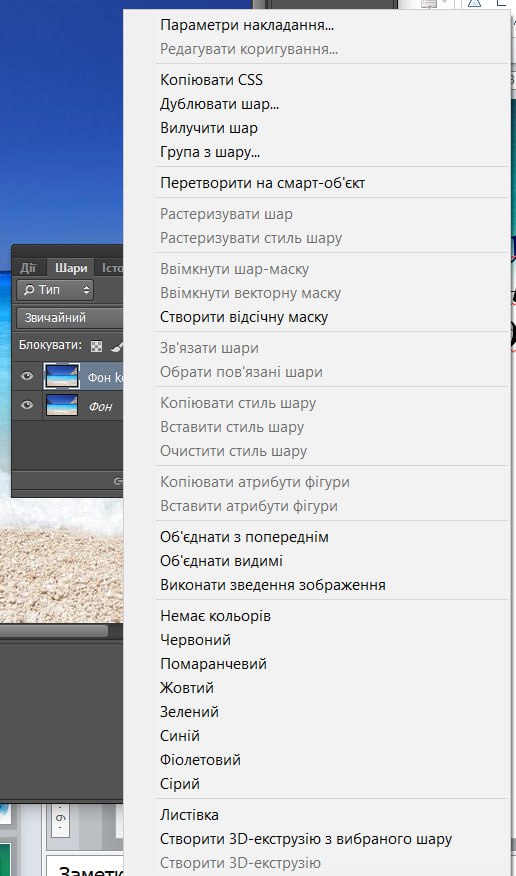
Рис. 2. Палітра Шари та її
меню
Для
полегшення виділення фрагментів малюнка чи додання до нього нових елементів може
знадобитися новий шар. Після його створення розмір файлу збільшиться пропорційно
обсягу наявної в цьому шарі інформації.
Новий
шар можна створити такими способами:
• Відкривши діалогове вікно Новий шар (див. рис. 3), скориставшись командою Шар – Створити – Шар. Задайти ім'я шару та його параметри.
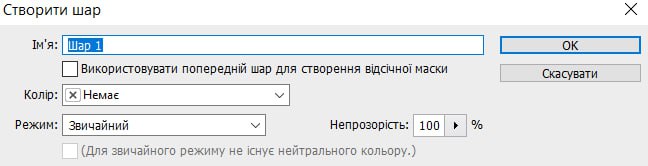
Рис.
3. Діалогове вікно Новий шар
• Натиснувши кнопку Створити новий шар на палітрі Шари
До
зображення, можна додати малюнок (або його фрагмент) з іншого документа. Так
само його можна додати з іншого шар, який можна переміщувати,
редагувати.
Для
копіювання, переміщення фрагмента зображення на новий шар достатньо скористатися
стандартними комбінаціями клавіш Ctrl+C, Ctrl+X відповідно.
Для створення копії шару необхідно зробити вихідний шар поточним і вибрати у меню Шар – Дублювати шар. Відкриється однойменне діалогове вікно, де у списку Документ слід вибрати будь-який відкритий документ або пункт ЯК:, у який має бути скопійовано шар.
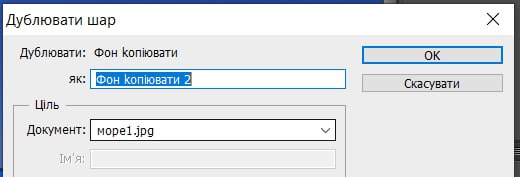
Рис.
4. Діалогове вікно Дублювати шар
Новий
шар буде розташовано безпосередньо над вихідним, він матиме ім'я вихідного шару
з доданим до нього словом «копія». Новий шар дістане ті самі значення
непрозорості, стилі й режим змішування, що й у вихідного.
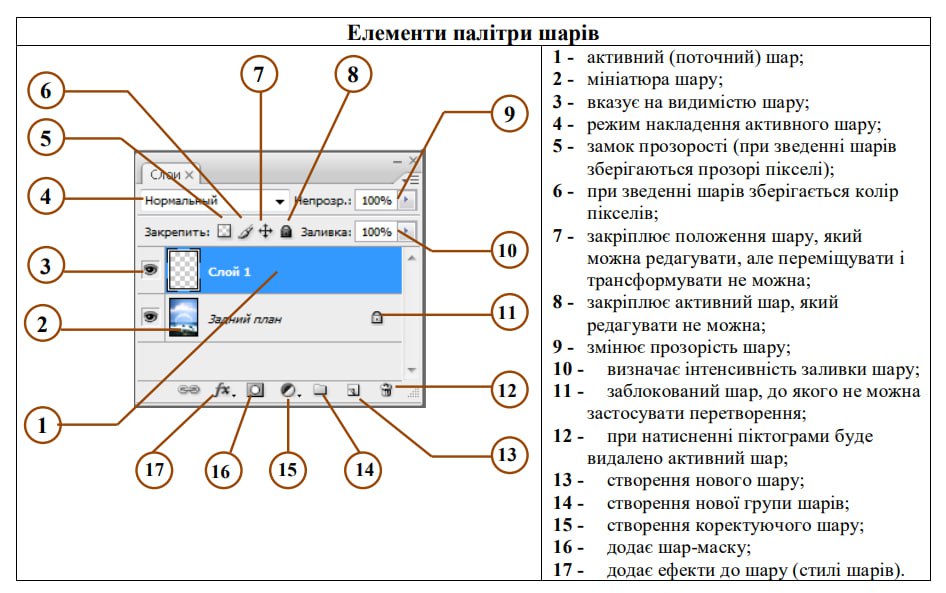
Якщо у Photoshop відкрити сканований чи створений в іншій програмі малюнок або фотографію, на палітрі Шари буде відображено єдиний шар, що має назву Фон
або Тло (його також називають фоновим).
У Photoshop, після того як частину зображення фонового шару буде виділено і видалено, її місце заповниться фоновим кольором, заданим на панелі інструментів.
Скільки б у документі не було шарів, усі вони розташовуються понад шаром Фон. Цей шар завжди найнижчий, і перемістити його вище неможливо. На відміну від решти шарів,
для фонового шару не можна задавати ступінь прозорості.
Фоновий шар перетвориться на звичайний, якщо скористатися командою Шар – Створити – Шар із
фону(після цього в документі не буде фонового шару). І навпаки, звичайний шар можна перетворити на фоновий командою Шар – Створити – Перетворити
в фоновий.
Можна також створити новий шар з фонового, перетягнувши на палітрі Шари фоновий шар на піктограму
створення нового шару
Стилі
шарів
У програмі Photoshop малюнок можна зробити більш реалістичним, якщо додати до нього тіні, світіння, рельєф чи інші ефекти, їх буде створено автоматично без здійснення складних і копітких операцій з каналами та шарами. Набір ефектів, застосованих до конкретного шару, називається його стилем. До фонового шару застосовувати стилі не можна.
Стиль поточного шару малюнка настроюється в діалоговому вікні Стиль слоя (рис. 4). Відкрити його можна у три способи:
• активізувавши команду: Шар
– Стиль шару – Параметри накладання;
• вибравши у меню палітри
Шари команду Параметри
накладання;
• двічі клікнувши мініатюру шару.шару поточного чи іншого документа. Для об'єкта, перенесеного в такий спосіб, буде створено окремий
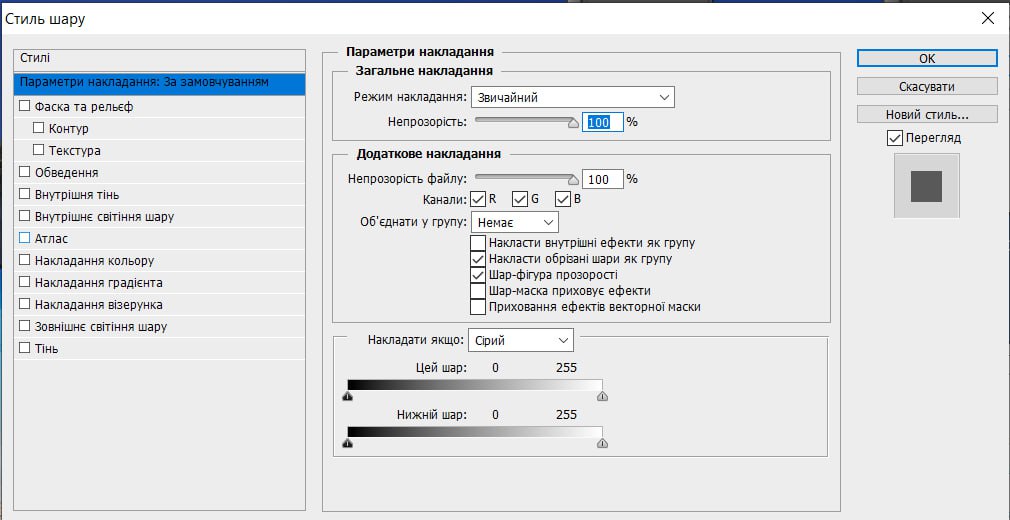
Рис. 5. Діалогове вікно Стиль шару
Ліворуч у вікні Стиль шару
розміщено список ефектів, застосованих до поточного шару, де поруч з їх назвами встановлено прапорці.
При обраному будь-якому ефекті в області праворуч від списку відобразяться елементи настроювання параметрів вибраного ефекту. Усі внесені зміни відображаються в області попереднього перегляду, яка міститься під прапорцем Перегляд у правій частині вікна. Якщо цей прапорець встановлено, результат настроювання стилів буде видно на самому зображенні. Коли до шару застосовано один чи кілька ефектів, праворуч від його імені на палітрі Шари відображується значок із курсивною літерами fx.
Презентація "Робота з шарами"
